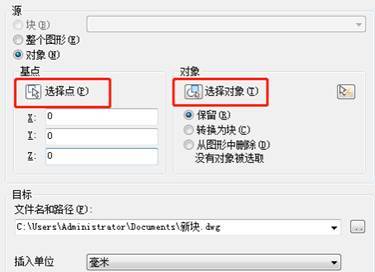
在我们使用浩辰CAD软件绘制CAD图纸的过程中,如果频繁的创建图块,会浪费我们的时间,为了提高绘图速率,可以将CAD图纸中的图形定义为动态块,那怎么在CAD软件中将CAD图形定义为旋转动态块呢?接下来给大家详细介绍一下吧~
CAD软件中定义图形为旋转动态块的操作步骤如下:
1、首先打开浩辰CAD软件,点击“文件”,选择“打开”,找到自己要定义成块的图形。
2、打开图形之后,在CAD命令栏输入W进行写块,在弹出的对话框中,我们点击“选择对象”,然后框选我们要定义的块。
3、框选后按回车,弹出的对话框中,我们点“拾取点”在点“确认”,如图所示。在弹出的会话框中点击“是”,完成块的创建。
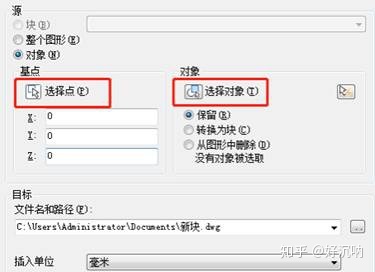
4、这时定义的块就成功了,我们输入I,选择插入块,如下图所示。
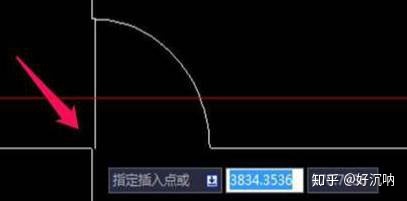
5、然后双击块,在弹出的对话框中点确定。
6、接着在弹出的界面中我们选择参数。在参数选择后,选择旋转参数。在图中一次按照1,2,3的顺序,完成旋转参数的设置。
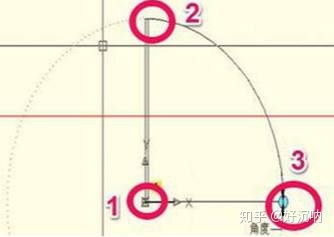
7、完成后,点击动作,在动作对话框中,选择旋转动作。按照命令提示,如图1,2的顺序完成设置,如下图所示。
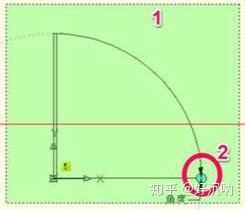
8、然后点击“关闭块的编辑器”,旋转的块就定义好了,如图所示,可以按照图中箭头方向自由旋转了。
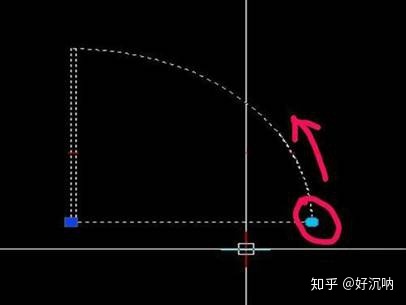
以上就是在浩辰CAD软件中将CAD图形定义为旋转动态块的操作教程,希望对大家有所帮助哦!
























 被折叠的 条评论
为什么被折叠?
被折叠的 条评论
为什么被折叠?








